Wie ändert man den Namen eines Hyperlinks in Outlook?
Standardmäßig wird, wenn Sie eine E-Mail-Adresse im E-Mail-Text eingeben und anschließend die Leertaste oder die Eingabetaste drücken, diese automatisch in einen Hyperlink umgewandelt, wobei die E-Mail-Adresse angezeigt wird. Manchmal möchten Sie jedoch nicht, dass die E-Mail-Adresse direkt im E-Mail-Text angezeigt wird, sondern möchten sie durch Wörter wie „Hier klicken“ oder etwas anderes ersetzen. Nun müssen Sie den Hyperlink umbenennen. In diesem Artikel erfahren Sie, wie Sie einen Hyperlink in Outlook detailliert umbenennen.
Hyperlink in Outlook umbenennen
Hyperlink in Outlook umbenennen
Um einen Hyperlink in Outlook umzubenennen, gehen Sie bitte wie folgt vor.
1. Klicken Sie mit der rechten Maustaste auf den Hyperlink, den Sie umbenennen möchten.
2. Klicken Sie dann im Kontextmenü auf „Hyperlink bearbeiten“.
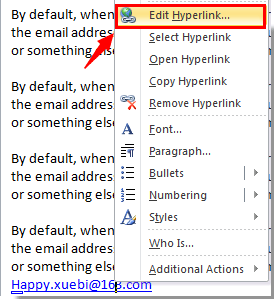
3. Löschen Sie im Dialogfeld „Hyperlink bearbeiten“ den Inhalt im Feld „Anzuzeigender Text“ und geben Sie dann die Wörter ein, die angezeigt werden sollen. Klicken Sie auf die Schaltfläche „OK“. Siehe Screenshot:
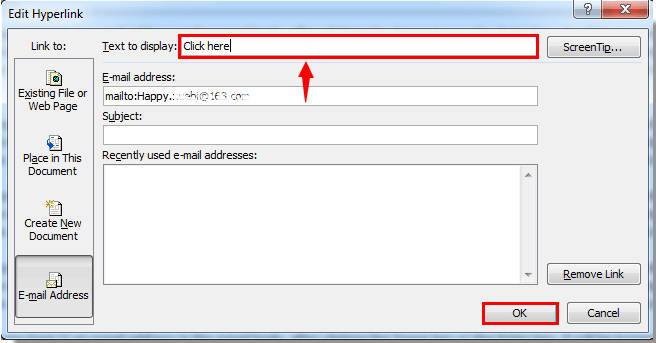
4. Dann sehen Sie, dass der angezeigte Text des Hyperlinks durch den von Ihnen festgelegten neuen Text ersetzt wurde.
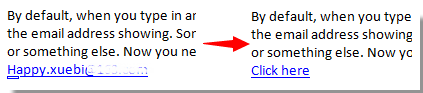
Beste Office-Produktivitätstools
Eilmeldung: Kutools für Outlook veröffentlicht kostenlose Version!
Erleben Sie das brandneue Kutools für Outlook mit über100 unglaublichen Funktionen! Jetzt herunterladen!
📧 E-Mail-Automatisierung: Automatische Antwort (verfügbar für POP und IMAP)/E-Mail senden planen/Automatische CC/BCC nach Regel beim Senden von E-Mail/Automatische Weiterleitung (Erweiterte Regeln) /Begrüßung automatisch hinzufügen/E-Mails mit mehreren Empfängern automatisch in einzelne E-Mails aufteilen...
📨 E-Mail-Management: E-Mail zurückrufen/Betrugs-E-Mails nach Betreff und anderen Kriterien blockieren/Duplikate löschen/Erweiterte Suche/Ordner organisieren...
📁 Anhänge Pro:Stapel speichern/Stapel ablösen/Stapel komprimieren/Automatisch speichern/Automatisch abtrennen/Automatische Komprimierung...
🌟 Interface-Magie: 😊Mehr schöne und coole Emojis /Benachrichtigung bei wichtigen E-Mails/Outlook minimieren statt schließen...
👍 Ein-Klick-Genies: Allen mit Anhängen antworten /Anti-Phishing-E-Mails/🕘Zeitzone des Absenders anzeigen...
👩🏼🤝👩🏻 Kontakte & Kalender: Stapel Kontakt aus ausgewählten E-Mails hinzufügen/Kontaktgruppe in einzelne Gruppen aufteilen/Geburtstagserinnerung entfernen...
Verwenden Sie Kutools in Ihrer bevorzugten Sprache – unterstützt Englisch, Spanisch, Deutsch, Französisch, Chinesisch und über40 weitere!


🚀 Ein-Klick-Download — alle Office-Add-Ins verfügbar
Dringend empfohlen: Kutools für Office (5-in-1)
Mit einem Klick laden Sie fünf Installationsprogramme gleichzeitig herunter — Kutools für Excel, Outlook, Word, PowerPoint und Office Tab Pro. Jetzt herunterladen!
- ✅ Ein-Klick-Komfort: Laden Sie alle fünf Installationspakete in nur einem Schritt herunter.
- 🚀 Für jede Office-Aufgabe bereit: Installieren Sie die benötigten Add-Ins genau dann, wenn Sie sie brauchen.
- 🧰 Enthalten: Kutools für Excel / Kutools für Outlook / Kutools für Word / Office Tab Pro / Kutools für PowerPoint